Sådan aktiveres WiFi i Windows 7 bærbar computer: Dell, Lenovo, Acer
Denne artikel forklarer, hvordan du tilslutter WiFi iWindows 7 desktop eller Dell bærbar computer. Hvis der på din Windows-pc eller bærbar computer er et problem at oprette forbindelse via ethvert Wi-Fi-netværk. Kontroller derefter først indstillingerne for trådløs forbindelse aktiveret eller ej på din Windows 7 eller bærbare computer. Først og fremmest skal du oprette en trådløs forbindelse på din Windows-pc. Ved hjælp af Wi-Fi kan du nemt søge på eller surfe på nettet på din Windows-pc/ bærbar computer inden for Wi-Fi. Vi er nødt til at bruge wifi-netværk hjemme, kontorer, forretningssteder, hoteller osv.
Det er nemt at tænde og tilføje wifi-netværk i Windows 7 eller bærbar computer. Wi-Fi er nyttigt at forbinde computeren direkte til en anden computer uden et adgangspunkt. Du kan også brug wifi som wifi-hotspot på din Android-mobil eller tablet. Opdater eller skift wifi-adgangskode regelmæssigt for at sikre mod ukendte brugere. Følg nedenstående trin for at aktivere Wi-Fi i Windows 7 / Windows PC / laptop.
- Sådan oprettes et mobilt hotspot på Windows 10
- Sådan aktiveres WiFi i Windows 10
- Sådan slettes papirkurven i Windows 7/8/10
- Sådan overføres kontakter Android-enhed til pc
- Sådan vises Wi-Fi-adgangskode på Windows 7 bærbar computer eller pc
Sådan aktiveres eller deaktiveres WiFi i Windows 7 eller Windows 10 PC
Trin 1: Gå til “Start-menu” på din Windows 7 PC / laptop.
Trin 2: Trykke på "Kontrolpanel".
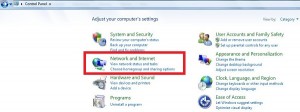
Trin 3: Åbn “Netværk og internet” kategori.

Trin 4: Trykke på “Netværks- og delingscenter”.
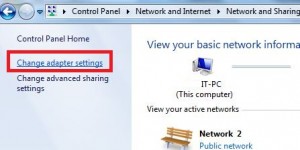
Trin 5: Tryk på øverst til venstre “Skift adapterindstillinger”.
Du kan se "Trådløs netværksforbindelse" er handicappet.

Trin 6: Højreklik på lokalforbindelsen og "Aktivér" det for at aktivere wifi i Window 7 / Laptop.
Nu opretter din Windows-pc forbindelse til et Wi-Fi-netværk fra Network and Sharing Center.
Aktivér Wi-Fi på Windows 10 pc eller bærbar computer
Du kan oprette forbindelse til dit nærliggende Wi-Fi-netværk for nemt at få adgang til internettet med fuld hastighed på din Windows 10 stationære pc.
Trin 1: Åben Windows-indstillinger i din Windows 10 bærbare eller stationære computer.
Trin 2: Trykke på Netværk og internet.
Trin 3: Trykke på Trådløst internet.
Trin 4: Trykke på Vis tilgængelige netværk.
Trin 5: Trykke på Opretter forbindelse.
Aktiver også forbindelse automatisk, når du er inden for rækkevidde.
Ovenfor kan du se den komplette proces, der skal tændesWiFi i Windows 7 / Windows PC. Fandt du ovenstående proces til at tænde Wi-Fi på Windows-pc til hjælp? Fortæl os venligst kommentarfeltet nedenfor og kontakt os for de daglige nyeste teknologiopdateringer!









